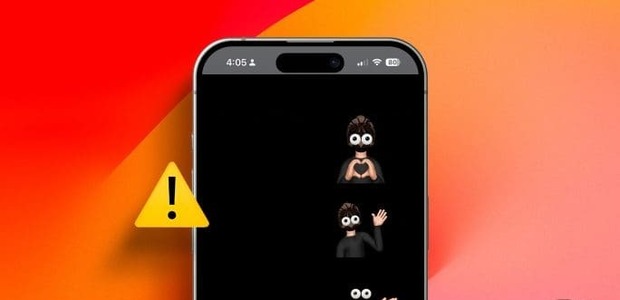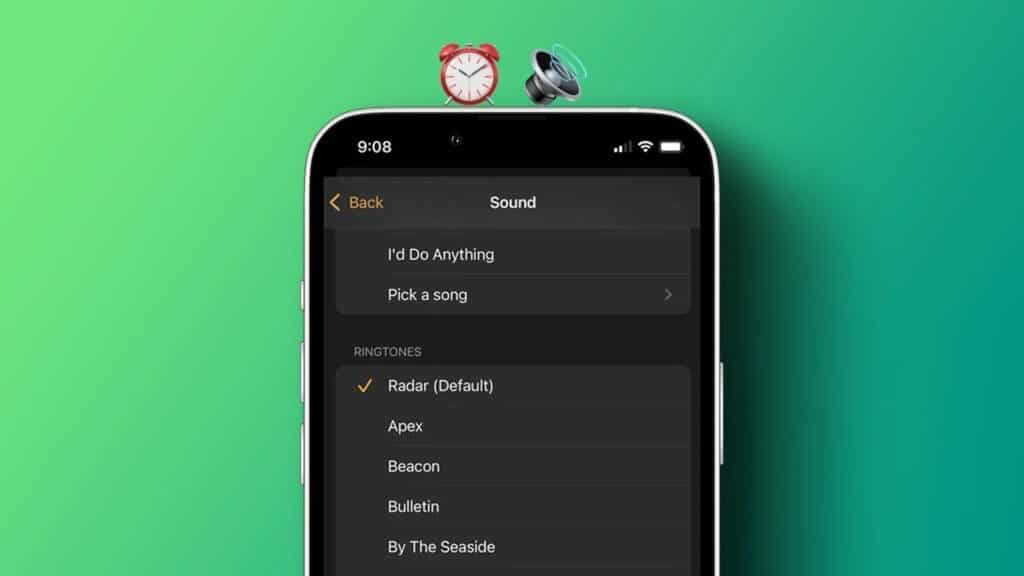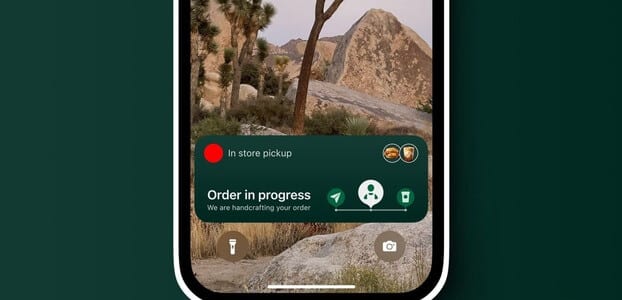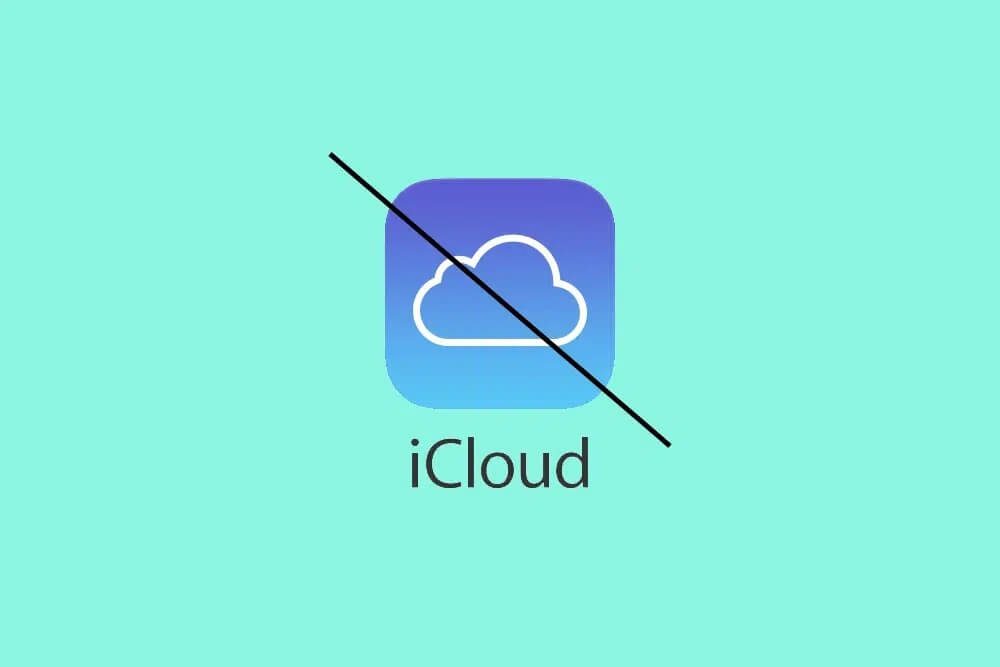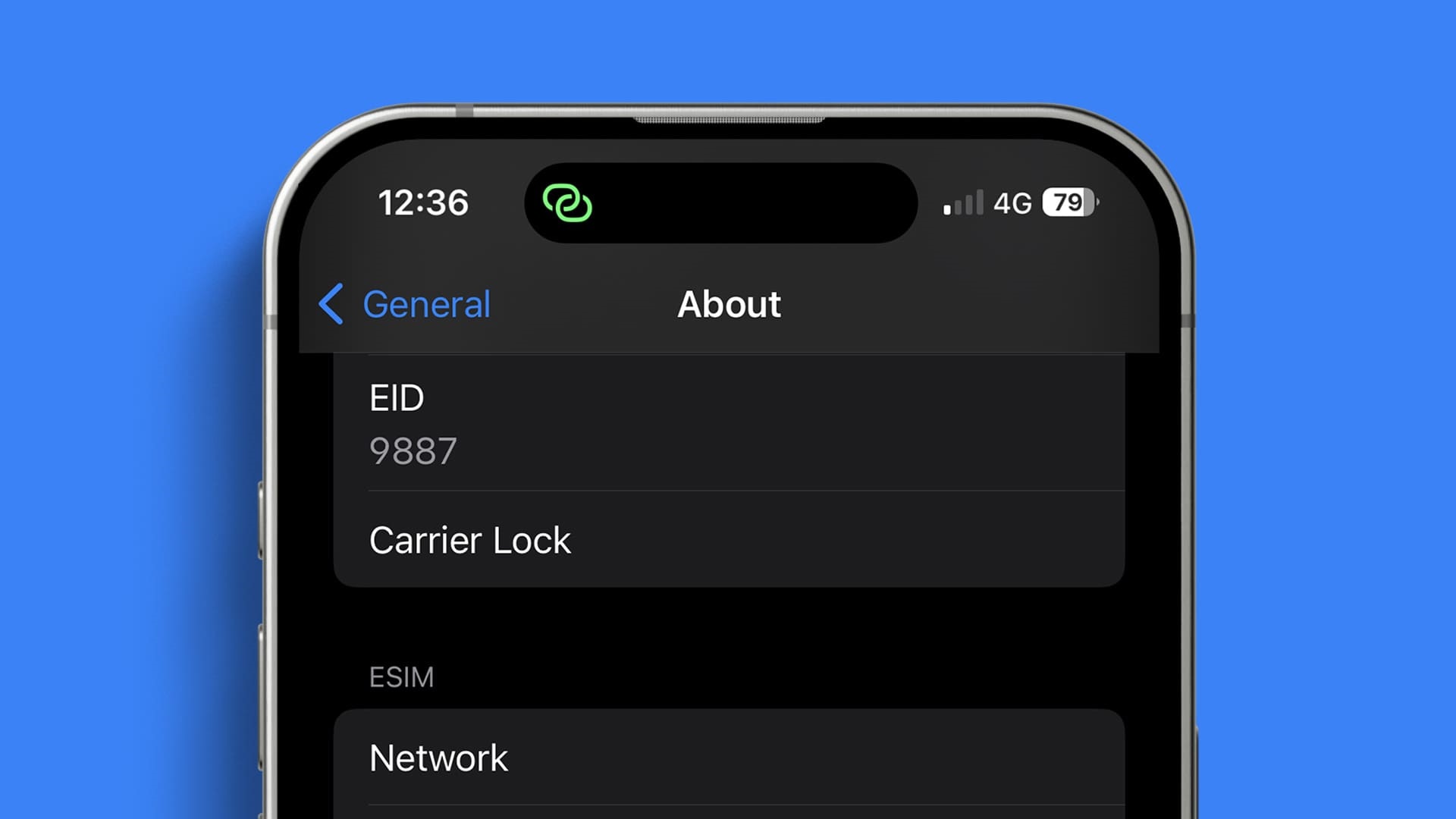O suporte de extensão desempenha um papel fundamental quando você começa a escolher seu navegador padrão. Com o iOS 15, a Apple trouxe muitos novos recursos. Entre eles, o suporte para extensões de terceiros no Safari para iPhone deve ser o mais impressionante. É bom ver que um recurso muito apreciado em Safari para Mac finalmente chegou ao iOS também, neste guia aprenderemos como usar extensões no Safari para iPhone.

Se você estava esperando para usar esses pequenos complementos para bloquear anúncios, gerenciar senhas ou encontrar cupons enquanto fazia compras em seu iPhone, bem, agora você pode. Esta postagem explicará como baixar, usar e gerenciar complementos do Safari no iPhone. Então, vamos ao que interessa.
COMO BAIXAR SAFARI EXTRAS PARA IPHONE
A Apple simplificou o processo de download de complementos em iPhones. Ao contrário do Safari para Mac, você pode baixar extensões diretamente de app Store Ele mesmo.
Para usar as extensões do Safari no iPhone, você deve estar executando o iOS 15 ou superior. Então, depois de fazer a atualização, veja como baixar complementos no Safari para iPhone.
Passo 1: Abra o aplicativo Ajustes no seu iPhone.
Passo 2: Agora role para baixo para encontrar o Safari e toque nele. Em Geral, selecione Extras.
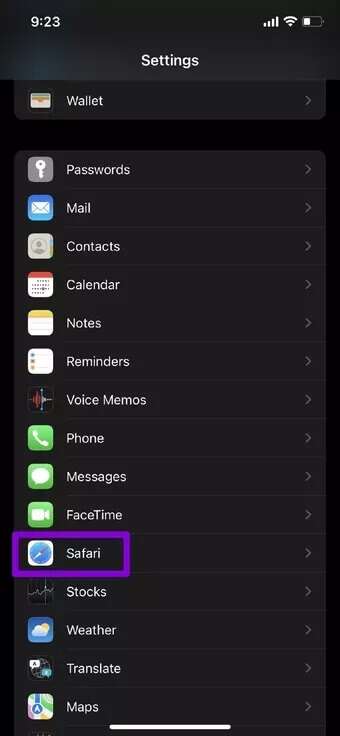
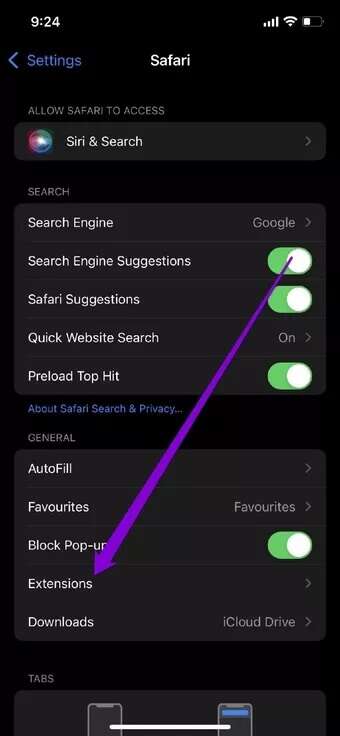
Etapa 3: Aqui você encontrará todos os complementos que já estão instalados no seu telefone. Clique em mais extensões para baixar as mais recentes.
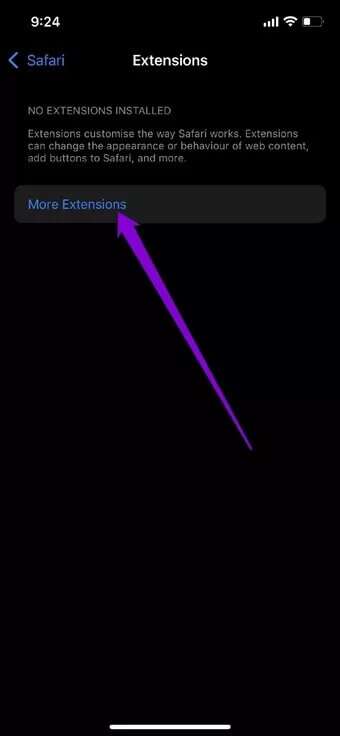
Isso o levará à loja de complementos do Safari. Você pode navegar eBaixe-os como qualquer outro aplicativo. Como alternativa, você também pode encontrar extensões visitando a App Store diretamente e explorando a lista de extensões obrigatórias do Safari na seção Aplicativos.
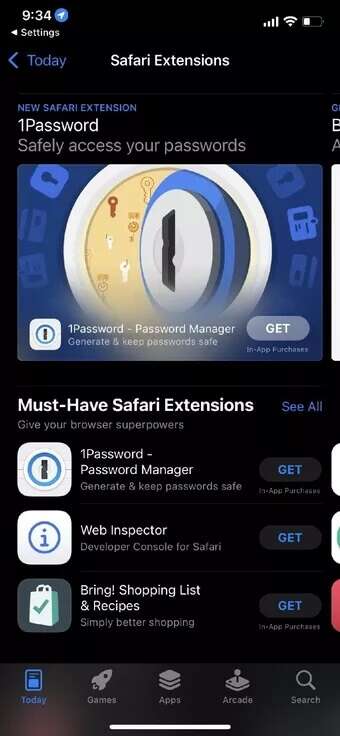
COMO ATIVAR OS COMPLEMENTOS DO SAFARI PARA IPHONE
Por padrão, todos os complementos baixados para o Safari serão desativados. Portanto, você só pode usá-los se ativá-los manualmente visitando o aplicativo Configurações. Veja como.
Passo 1: Abra o aplicativo Configurações e vá para o Safari.
Passo 2: Toque em Extensões e você encontrará todas as extensões atualmente instaladas no seu iPhone. Navegue até a extensão que deseja ativar e alterne a chave ao lado dela.
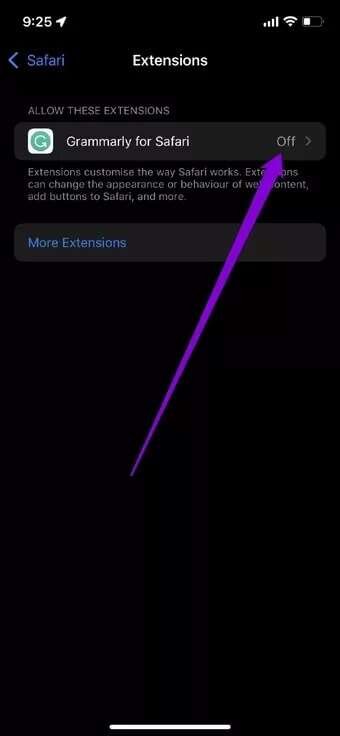
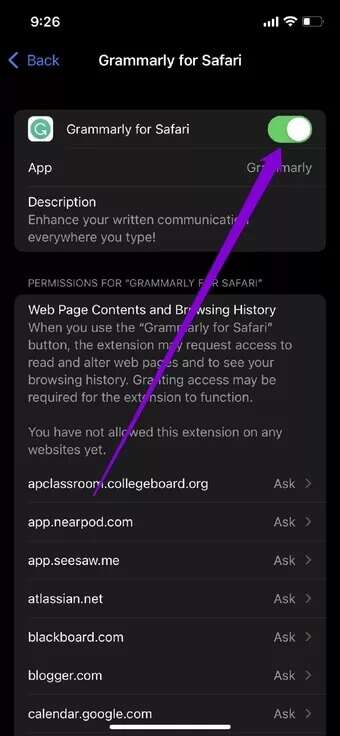
Depois de ativado, dependendo da extensão, você pode ou não ser solicitado a fornecer algumas permissões ou configurar a extensão no aplicativo.
COMO USAR COMPLEMENTOS DO SAFARI PARA IPHONE
Depois de baixar e habilitar uma extensão, você estará pronto para usá-la no Safari para iPhone. Veja como.
Passo 1: Inicie o Safari no seu iPhone e acesse seu site favorito.
Passo 2: Clique no ícone aA à esquerda da barra de endereços do Safari e você encontrará todas as extensões que estão ativadas no momento.
Selecione a extensão que deseja usar. Se você estiver usando a extensão pela primeira vez, o Safari solicitará que você conceda algumas permissões.
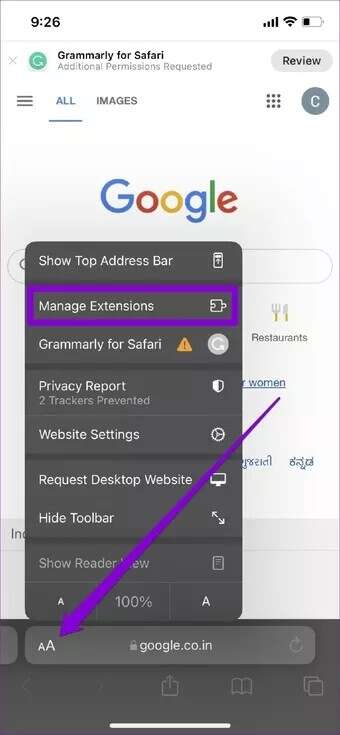
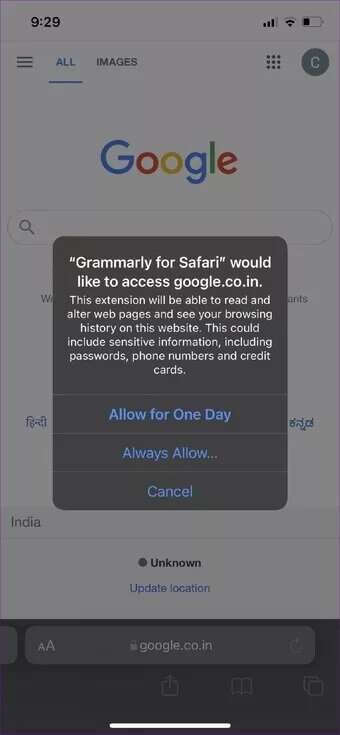
COMO DESATIVAR OU REMOVER SAFARI EXTENDS PARA IPHONE
Se você adicionar muitos complementos semelhantes ao Safari em seu iPhone, acabará sobrecarregando desnecessariamente seu navegador. Para descarregar alguns deles, pode ser necessário desativar ou remover algumas dessas extensões que você não precisa mais. Veja como fazer isso.
Passo 1: Inicie o Safari no seu iPhone e acesse seu site favorito.
Passo 2: Clique no ícone aA à esquerda da barra de endereços do Safari e selecione Gerenciar extensões no menu pop-up.
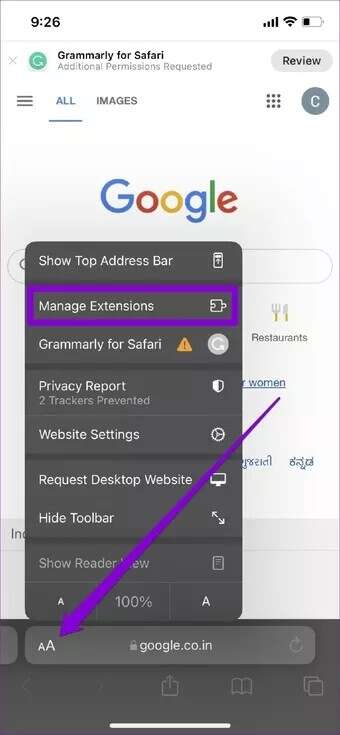
Etapa 3: Agora selecione e desligue a extensão que deseja desativar.

Se você não pretende mais usar um plug-in específico, é melhor removê-lo completamente. É similar àExclua o aplicativo. Veja como fazer.
Localize o ícone da extensão na tela inicial ou na Biblioteca de aplicativos. Agora toque e segure o ícone do aplicativo e escolha remover o aplicativo da lista. Escolha a opção de excluir o aplicativo quando solicitado.
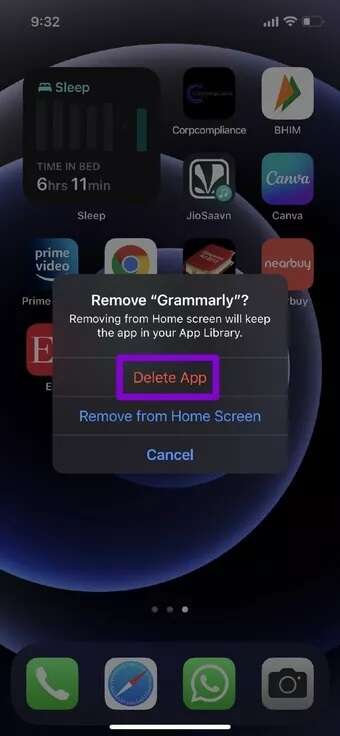
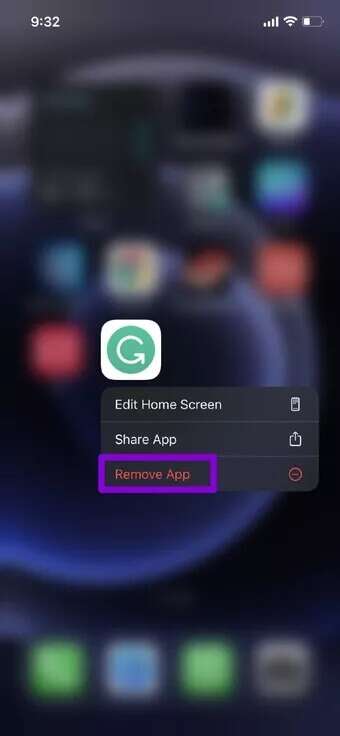
Depois de removida, você não encontrará a extensão no Safari.
Extras para necessidades estendidas
Suporte a complementos Safari para iPhone Certamente importante. Isso porque o Google Chrome ainda não introduziu suporte adicional para a versão móvel. Embora você encontre apenas alguns complementos para o Safari, eles são cuidadosamente selecionados e você pode esperar mais deles em breve.
Se você planeja usar extensões no Safari para iPhone, quais extensões você usará mais? Compartilhe seus pensamentos na seção de comentários abaixo.